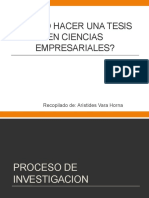Manual Hardware
Manual Hardware
Cargado por
Joel ale RamirezCopyright:
Formatos disponibles
Manual Hardware
Manual Hardware
Cargado por
Joel ale RamirezDescripción original:
Derechos de autor
Formatos disponibles
Compartir este documento
Compartir o incrustar documentos
¿Le pareció útil este documento?
¿Este contenido es inapropiado?
Copyright:
Formatos disponibles
Manual Hardware
Manual Hardware
Cargado por
Joel ale RamirezCopyright:
Formatos disponibles
NOMBRE ALUMNO: …………………………………………………………………………………….
CURSO: ………………………………………………………….……. TURNO: ……………………….
CARRERA: ……………………………………………………………………………………………………..
DOCENTE: LIC. CARLOS SAAVEDRA SALAZAR GESTION: 2020
I N D I C E
1. LA INFORMATICA .............................................................................................................................................. 4
1.1 Herramientas de la Informática ................................................................................................................. 4
2. LA COMPUTADORA ................................................................................................................................................ 4
2.1 Arquitectura de la Computadora ............................................................................................................... 5
3. EL HARDWARE. - ................................................................................................................................................... 6
3.1 Historia del Hardware. - ............................................................................................................................. 6
3.2 Funciones del Hardware. -.......................................................................................................................... 6
3.3 Sistema Informático. - ................................................................................................................................ 6
3.4 Tipos de Hardware ..................................................................................................................................... 7
4 MONITOR............................................................................................................................................................... 7
4.1 Tipos de Monitores..................................................................................................................................... 8
4.2 Conector VGA ............................................................................................................................................. 8
5. PLACA MADRE .............................................................................................................................................. 8
5.1 Conectores o Puertos de conexión............................................................................................................. 9
5.2 El chipset: .................................................................................................................................................11
5.2.1 Chipset Norte: .......................................................................................................................................11
5.2.2 Chipset sur: ............................................................................................................................................11
5.3 Memoria ROM – BIOS ..............................................................................................................................11
5.4 Batería BIOS ..............................................................................................................................................11
5.5 Clear CMOS:..............................................................................................................................................12
6. UNIDAD CENTRAL DE PROCESO. - ......................................................................................................................12
6.1 Arquitectura de trabajo del Microprocesador .........................................................................................12
6.2 Evolución del Microprocesador................................................................................................................13
6.3 Zócalo o Socker del Microprocesador o CPU ...........................................................................................18
6.4 Sistema de refrigeración del Microprocesador (Cooler) ..........................................................................18
7 PUERTOS SATA ....................................................................................................................................................19
7.1 CONECTORES IDE: (Integrated Drive Electronics): ...................................................................................19
8 MEMORIA RAM ...................................................................................................................................................20
8.1 Tipos de Memoria RAM. - .........................................................................................................................20
8.2 Capacidades de las memorias RAM.- .......................................................................................................21
8.3 Ranuras de la Memoria RAM....................................................................................................................22
9 PLACAS DE EXPANSION .......................................................................................................................................22
9.1 Tarjeta de Red (NIC) .................................................................................................................................23
Ingeniería de Sistemas – Universidad Salesiana 2
Lic. Carlos Saavedra S.
9.2 Tarjeta Wifi. - ............................................................................................................................................23
9.3 Tarjeta Gráfica ..........................................................................................................................................23
9.4 Ranuras de Expansión ..............................................................................................................................24
10 FUENTE DE ALIMENTACIÓN ..............................................................................................................................25
10.1 Conector de Corriente ............................................................................................................................26
11 UNIDAD DE DISCO ÓPTICO ................................................................................................................................26
12 UNIDAD DE DISCO DURO (HDD) ................................................................................................................26
12.1 Unidad de Estado Sólido (SSD) ...............................................................................................................27
13 TECLADO ............................................................................................................................................................27
14 RATÓN (MOUSE)................................................................................................................................................27
15 OTROS DISPOSITIVOS .................................................................................................................................28
15.1 Impresora ...............................................................................................................................................28
15.2 Altavoz ................................................................................................................................................28
15.3 Scanner ...............................................................................................................................................28
15.4 Caja de la Computadora o Carcasa ....................................................................................................29
16 RESUMEN ..........................................................................................................................................................29
Ingeniería de Sistemas – Universidad Salesiana 3
Lic. Carlos Saavedra S.
1. LA INFORMATICA
La informática, también llamada computación, es una ciencia que estudia
métodos, técnicas, procesos, con el fin de almacenar, procesar y
transmitir información y datos en formato digital.
La Informática es la disciplina o campo de estudio que abarca el conjunto de
conocimientos, métodos y técnicas referentes al tratamiento automático de la
información, junto con sus teorías y aplicaciones prácticas, con el fin de
almacenar, procesar y transmitir datos e información en formato digital
utilizando sistemas computacionales. Los datos son la materia prima para que,
mediante su proceso, se obtenga como resultado información.
1.1 Herramientas de la Informática
Para ello, la informática crea y/o emplea sistemas de procesamiento de datos
como ser la Computadora que incluye medios físicos (HARDWARE), interacción
con medios lógicos (SOFTWARE) y las personas que los programan y/o los usan
(USUARIOS)
2. LA COMPUTADORA
Una computadora es una máquina que está
diseñada para facilitarnos la vida.
En muchos países se le conoce como
computador u ordenador, pero todas estas
palabras se refieren a lo mismo.
Esta máquina electrónica nos permite
desarrollar fácilmente múltiples tareas
que ahora hacen parte de nuestra vida
cotidiana, como elaborar cartas o una
hoja de vida, realizar planillas de
sueldos, estadísticas, gráficos
estadísticos, hablar con personas de
otros países, hacer presupuestos, jugar y hasta navegar en internet.
Entonces podemos definir que nuestra computadora procesa los datos para
convertirlos en información útil para nosotros.
Ingeniería de Sistemas – Universidad Salesiana 4
Lic. Carlos Saavedra S.
2.1 Arquitectura de la Computadora
Ingeniería de Sistemas – Universidad Salesiana 5
Lic. Carlos Saavedra S.
3. EL HARDWARE. -
La palabra hardware en informática se refiere a las partes físicas tangibles
de un sistema informático; sus componentes eléctricos, electrónicos,
electromecánicos y mecánicos. Los cables, así como los gabinetes o cajas,
los periféricos de todo tipo, y cualquier otro elemento físico involucrado,
componen el hardware o soporte físico; contrariamente, el soporte lógico e
intangible es el llamado software.
La mayoría lo define como “Conjunto de los componentes que integran la parte
material de una computadora”. El término, aunque sea lo más común, no
solamente se aplica a las computadoras, también es a menudo utilizado en
otras áreas de la vida diaria y la tecnología. Por ejemplo, hardware también
se refiere a herramientas y máquinas, y en electrónica hardware se refiere a
todos los componentes electrónicos, eléctricos, electromecánicos, mecánicos,
cableados y tarjetas de circuitos impresos.
Otros ejemplos donde se aplica el término hardware son, en relación a
los robots, así como en relación a los teléfonos móviles, las cámaras
fotográficas, los reproductores digitales, o cualquier otro dispositivo
electrónico. Cuando dichos dispositivos también procesan datos,
poseen firmware y/o software además de hardware.
3.1 Historia del Hardware. -
La historia del hardware de computador se puede clasificar en siete
generaciones, cada una caracterizada por un cambio tecnológico de
importancia.
3.2 Funciones del Hardware. -
Una primera delimitación podría hacerse entre hardware principal, como el
estrictamente necesario para el funcionamiento normal del equipo, y el
“complementario”, como el que realiza funciones específicas.
3.3 Sistema Informático. -
Un sistema informático se compone de la siguiente manera:
Una unidad central de procesamiento (UCP o CPU), encargada de procesar
los datos.
Uno o varios periféricos de entrada, los que permiten el ingreso de la
Ingeniería de Sistemas – Universidad Salesiana 6
Lic. Carlos Saavedra S.
Información, por ejemplo: Teclado, Mouse, CD o DVD, USB, etc.
Uno o varios periféricos de salida, que posibilitan dar salida a
los datos procesados en forma visual, impresa o auditiva. Por ejemplo:
Monitor, Impresora, Parlantes, etc.
3.4 Tipos de Hardware
Hay varios tipos de Hardware, entre estos están las partes más importantes
de una computadora que son:
1 Monitor
2 Placa Madre
3 Microprocesador o CPU
4 Puertos SATA
5 Memoria RAM
6 Placas de Expansión
7 Fuente de Alimentación
8 Unidad de Disco Óptico
9 Unidad de Disco Duro
10 Teclado
11 Ratón
3.4.1 Otros tipos de Hardware
1 Impresora
2 Scanner
3 Plotter
4 Disco externo
Para su mejor estudio lo dividiremos de la siguiente manera:
4 MONITOR
El monitor de computadora (pantalla del ordenador) se considera como el
principal periférico de salida. Muestra de una forma gráfica la información
Ingeniería de Sistemas – Universidad Salesiana 7
Lic. Carlos Saavedra S.
o datos generados por la PC. Existen distintos
tipos de monitores. La diferencia más
importante es la tecnología que usan para
crear la imagen.
4.1 Tipos de Monitores
4.2 Conector VGA
Es un conector macho que se inserta en el puerto VGA
de la CPU
5. PLACA MADRE
La placa base, conocida también
como placa principal, placa
madre o tarjeta madre (en
inglés motherboard o mainboard), es
la principal placa de circuitos
impresos de la PC. Contiene rutas
eléctricas o buses que permiten el
desplazamiento de los datos entre
los diversos componentes de un
ordenador. Todas las partes de una
computadora se conectan, de una
forma u otra, con la placa base.
Ingeniería de Sistemas – Universidad Salesiana 8
Lic. Carlos Saavedra S.
La tarjeta madre alberga varios componentes importantes como la unidad central
de procesamiento (CPU), la memoria de acceso aleatorio (RAM), el chip del
sistema básico de entrada y salida (BIOS), así como otros chips y circuitos,
conectores internos y externos, ranuras de expansión, zócalos o sockets y
diversos puertos.
5.1 Conectores o Puertos de conexión
Llamaremos conectores a los cables que permiten unir dos elementos, así
tenemos conectores internos que son aquellos que unen los puertos que
usualmente se encuentran en la parte trasera de una CPU con la placa madre y
los conectores externos aquellos que unen los puertos mencionados con los
periféricos como son el monitor, impresora, scanner, etc.
Ingeniería de Sistemas – Universidad Salesiana 9
Lic. Carlos Saavedra S.
PS/2: Tipo de conector que es generalmente
utilizado para conectar el teclado y el mouse en
las PC. Se usan los colores: Teclado(purpura) y
mouse(verde)
USB: El Universal Serial Bus: conectores y
protocolos usados en un bus para conectar,
comunicar y proveer de alimentación eléctrica
entre ordenadores y periféricos y dispositivos
electrónicos. Cámaras digitales, videos, USB,
pocket.
VGA: (Video Graphics Adapter (VGA): se utiliza
tanto para denominar al sistema gráfico de
pantallas para PC (conector VGA de 15 clavijas D
subminiatura que se comercializó por primera vez
en 1988 por IBM); como a la resolución 640 × 480.
Puerto Paralelo: es una interfaz entre un
ordenador y un periférico. El puerto paralelo
transmite la información byte por byte, es decir
que los 8 bits de datos que forman un byte viajan
juntos. Un ejemplo de puerto paralelo es el puerto
de la impresora.
LPT1: conecta impresoras unidades externas.
antiguas
Puertos de juegos: (game port) es la conexión
tradicional para los dispositivos de control de
videojuegos.
LAN: conector para redes de computadoras, el tipo
de conexión que utiliza es el RJ-45, que es una
interfaz física comúnmente usada para conectar
redes de cableado estructurado, categorías del
cable de Par trenzado 4, 5, 5e, 6, y 6e
Entrada de Linea: En este conector se conecta el plug para que ingrese
sonido de otro dispositivo a la computadora
Ingeniería de Sistemas – Universidad Salesiana 10
Lic. Carlos Saavedra S.
Salida de Linea: Por este dispositivo se conecta
las bocinas de salida de audio, como tambien
auriculares o dispositivos estereos
Microfono: En este se conecta el microfono.
5.2 El chipset:
Una serie de circuitos electrónicos, que gestionan las
transferencias de datos entre los diferentes
componentes de la computadora (procesador, memoria,
tarjeta gráfica, unidad de almacenamiento secundario,
etc.).
5.2.1 Chipset Norte:
Gestiona la interconexión entre el microprocesador, la memoria RAM y la unidad
de procesamiento gráfico
5.2.2 Chipset sur:
Gestiona la interconexión entre los periféricos y los dispositivos de
almacenamiento, como los discos duros o las unidades de disco óptico.
5.3 Memoria ROM – BIOS
La memoria ROM, (read only memory) o memoria de sólo
lectura, es la memoria que se utiliza para almacenar los
programas que ponen en marcha el ordenador y realizan
los diagnósticos. La mayoría de los ordenadores tienen
una cantidad pequeña de memoria ROM (algunos miles de
bytes).
Puesto que la memoria ROM también permite acceso aleatorio, si queremos ser
precisos, la memoria RAM debería llamarse memoria RAM de lectura y escritura,
y la memoria ROM memoria RAM de sólo lectura.
5.4 Batería BIOS
Provee la energía necesaria para mantener almacenada la
información. Sirve para que el BIOS retenga los datos de
configuración almacenados (fecha, hora, unidades,
velocidad de trabajo del micro y otros.
Ingeniería de Sistemas – Universidad Salesiana 11
Lic. Carlos Saavedra S.
5.5 Clear CMOS:
Es una configuración para resetear el BIOS
6. UNIDAD CENTRAL DE PROCESO. -
La unidad central de procesamiento
o CPU (por su nombre en inglés (Central
Processing Unit) a veces llamada
simplemente procesador o microprocesador,
se considera el cerebro de la computadora.
Es el elemento más importante con respecto
a la capacidad de cómputo de una PC. La
mayoría de los cálculos en un sistema de
computación las realiza el procesador.
La CPU se encarga de interpretar las instrucciones de los programas
informáticos. Procesa cada uno de los datos de entrada realizando operaciones
lógicas y aritméticas, para finalmente obtener una salida o resultado.
Los procesadores tienen distintos factores de forma y cada uno requiere una
ranura o un socket particular en la tarjeta madre. Los fabricantes de CPU
más conocidos son Intel y AMD. Casi todos los ordenadores que utilizamos
tienen procesadores de esas marcas.
6.1 Arquitectura de trabajo del Microprocesador
Ingeniería de Sistemas – Universidad Salesiana 12
Lic. Carlos Saavedra S.
6.2 Evolución del Microprocesador
Ingeniería de Sistemas – Universidad Salesiana 13
Lic. Carlos Saavedra S.
Ingeniería de Sistemas – Universidad Salesiana 14
Lic. Carlos Saavedra S.
Ingeniería de Sistemas – Universidad Salesiana 15
Lic. Carlos Saavedra S.
Ingeniería de Sistemas – Universidad Salesiana 16
Lic. Carlos Saavedra S.
Ingeniería de Sistemas – Universidad Salesiana 17
Lic. Carlos Saavedra S.
La diferencia de esta es que el microprocesador de 64 bits puede procesar el
doble de información en le mismo siglo de tiempo. Además todos los programas
instalados tienen que ser compatibles con 32 o 64 bits.
6.3 Zócalo o Socker del Microprocesador o CPU
Es donde se inserta el CPU, hay que tener en cuenta de
no doblar ningún PIN del microprocesador
6.4 Sistema de refrigeración del Microprocesador
(Cooler)
El flujo de corriente a través de los componentes
electrónicos genera calor. Y las partes de una
computadora funcionan mejor cuando se mantienen a baja temperatura.
El exceso de calor puede hacer que la PC funcione más lento, o incluso, se
pueden dañar los componentes. Es por
eso que los ordenadores necesitan
refrigeración.
Aparte de los ventiladores
instalados en los gabinetes, es
necesario un disipador térmico que
le quite calor al núcleo de la CPU.
Ese disipador térmico muy a menudo
se complementa con un ventilador que
se coloca encima.
Hay otros componentes que también generan mucho calor, como las tarjetas de
video. A veces también se les coloca ventiladores.
En computadoras más potentes y sofisticadas se pueden utilizar sistemas de
refrigeración por agua.
Ingeniería de Sistemas – Universidad Salesiana 18
Lic. Carlos Saavedra S.
7 PUERTOS SATA
Serial ATA, S-ATA o SATA (Serial Advanced Technology Attachment) es
una interfaz de bus de computadoras para la
transferencia de datos entre la placa base y
algunos dispositivos de almacenamiento, como
la unidad de disco duro, lectora y grabadora
de discos ópticos (unidad de disco
óptico), unidad de estado sólido u otros
dispositivos de altas prestaciones que están
siendo todavía desarrollados.
Serial ATA sustituye a Parallel-ATA, P-ATA o
también llamado IDE.
SATA proporciona mayores velocidades, mejor
aprovechamiento cuando hay varias unidades, mayor
longitud del cable de transmisión de datos y
capacidad para conectar unidades al instante, es decir, insertar el
dispositivo sin tener que apagar la computadora o que sufra un cortocircuito
como con los viejos conectores molex.
Es una interfaz aceptada y estandarizada en las placas base de
las computadoras personales (PC). La “Organización Internacional Serial ATA”
(SATA-IO) es el grupo responsable de desarrollar, manejar y conducir la
adopción de especificaciones estandarizadas de SATA. Los usuarios de la
interfaz SATA se benefician de mejores velocidades, dispositivos de
almacenamientos actualizables de manera más simple y configuración más
sencilla. El objetivo de SATA-IO es conducir a la industria a la adopción de
SATA definiendo, desarrollando y exponiendo las especificaciones estándar
para la interfaz SATA.
7.1 CONECTORES IDE: (Integrated Drive Electronics):
Electrónica de unidades integradas. Conecta todos aquellos dispositivos IDE
como las unidades de disco duro, de CD y DVD
o una combinación de ambos. Se conecta a través de un cable de tipo cinta
plana de 40 líneas.
Ingeniería de Sistemas – Universidad Salesiana 19
Lic. Carlos Saavedra S.
8 MEMORIA RAM
La memoria de acceso aleatorio, llamada
también RAM (Random Access Memory), es el
componente donde se almacenan temporalmente
los datos y programas utilizados por la
CPU.
La RAM es una memoria volátil, es decir, su
contenido se borra cuando se apaga el
ordenador. Y se le llama de acceso
aleatorio porque no es necesario seguir un
orden estricto para utilizar la información
que almacena.
Esto hace que su contenido pueda ser escrito o leído muy rápidamente por la
CPU.
Los módulos de RAM se insertan en las ranuras de memoria que tiene la tarjeta
madre. Una mayor cantidad de RAM mejora el rendimiento del sistema, ya que
permite almacenar en ella más información. La cantidad máxima de memoria RAM
está limitada por las características de la tarjeta madre y de la CPU.
8.1 Tipos de Memoria RAM. -
1. DRAM (Memoria de Acceso Aleatorios Dinámicas). - Se encuentra
construidas a base de capacitores los cuales necesitan constantemente
refrescar su carga los bits, esto hace que sean más lentas pero son más
económicas.
Ingeniería de Sistemas – Universidad Salesiana 20
Lic. Carlos Saavedra S.
2. SRAM (Memorias de Acceso Aleatorios Estáticos). – Están construidas a
base de transistores que no necesitan constantemente refrescar su carga,
haciéndoles bastante rápidas pero caras. Estas también son utilizadas
como memoria Cache.
8.2 Capacidades de las memorias RAM.-
1. SIMM.- Es un tipo de memoria DRAM
a. 30 conectores Capacidad de 256 y 512 Kb, 1, 2, 4 y 8 Mb.
b. 72 conectores Capacidad de 4, 8, 16, 32 y 63 Mb.
2. DIMM.- Es también memoria DRAM
a. DIMM Capacidad de 32, 64, 128, 256 y 512 Mb.
b. SODIMM Capacidad de 32, 64, 128, 256 y 512 Mb. (Lap Top)
3. DDR. - Es también memoria DRAM
a. DDR.- Capacidad de 128, 256, 512 Mb. y 1 Gb.
b. SODDR.- Capacidad de 128, 256, 512 Mb. y 1 Gb. (LapTop)
c. MicroDDR- Capacidad de 128, 256, 512 Mb. y 1 Gb. (LapTop)
4. DDR2.- Es también memoria DRAM
a. DDR2.- Capacidad de 256 y 512 Mb. 1, 2 y 4 Gb
b. SODDR2.- Capacidad de 256 y 512 Mb. 1, 2 y 4 Gb. (Laptop)
5. DDR3.- Es también memoria DRAM
a. DDR3.- Capacidad de 1, 2, 4, 8 y 32 Gb (Disipador de calor y son Plug and Play)
b. SODDR3.- Capacidad de 1, 2, 4, 8 y 32 Gb. (Laptop)
6. DDR4.- Es también memoria DRAM
a. DDR4.- Capacidad de 1, 2, 4, 8 y 32 Gb (Disipador de calor y son Plug and Play)
b. SODDR4.- Capacidad de 1, 2, 4, 8 y 32 Gb. (Laptop)
Ingeniería de Sistemas – Universidad Salesiana 21
Lic. Carlos Saavedra S.
8.3 Ranuras de la Memoria RAM
Las ranuras de memoria RAM son los
conectores en los cuales se conectan
los módulos de memoria principal del
ordenador. A estos conectores también
se les denomina bancos de memoria.
9 PLACAS DE EXPANSION
La tarjeta de expansión es un tipo de
dispositivo con diversos circuitos
integrados (chips) y controladores,
que insertada en su
correspondiente ranura de
expansión sirve para expandir las
capacidades de la computadora a la
que se inserta.
Las tarjetas de expansión más comunes
sirven para añadir memoria,
controladoras de unidad de disco,
controladoras de vídeo, puertos serie
o paralelo y dispositivo de módem
interno.
La tarjeta de expansión permite dotar
a la computadora de algún elemento
adicional.
Gracias los avances en la
tecnología Universal Serial
Bus (USB) y a la integración de
audio, video o red en la placa base,
las placas de expansión ahora son
menos imprescindibles para tener una
computadora completamente funcional.
Entre las más comunes están:
Ingeniería de Sistemas – Universidad Salesiana 22
Lic. Carlos Saavedra S.
9.1 Tarjeta de Red (NIC)
La tarjeta de red, también llamada placa
de red, adaptador de red o
simplemente NIC por sus iniciales en
inglés (Network Interface Card), permite
conectar la computadora a una red
informática.
Dependiendo del tipo de tarjeta de red
que se use, la conexión se puede realizar
ya sea mediante cables de red
9.2 Tarjeta Wifi. -
Este tipo de tarjeta es para tener
conexión de Internet de forma inalámbrica
(Wireless). Sin necesidad de un cable,
además permite a los usuarios tener
acceso a la información y recursos en
tiempo real sin tener que estar conectado
físicamente a un determinado lugar.
9.3 Tarjeta Gráfica
Otra de las partes de una
computadora es la tarjeta gráfica.
También se le llama adaptador de
video, placa de video o tarjeta de
video. Este componente proporciona
la capacidad gráfica de una PC.
La tarjeta de video se encarga de
procesar los datos provenientes de
la CPU y los transforma en
información que puede ser vista en
dispositivos de salida gráfica. Gracias a ella podemos ver imágenes, películas
o juegos en el monitor de un ordenador.
Ingeniería de Sistemas – Universidad Salesiana 23
Lic. Carlos Saavedra S.
9.4 Ranuras de Expansión
Estas ranuras nos sirven para conectar las tarjetas de expansión a la tarjeta
madre, entre las más comunes tenemos:
9.3.1 ISA:
La ranura ISA es una ranura de expansión de 16 bits
capaz de ofrecer hasta 16 MB/s a 8 megahercios. Los
componentes diseñados para la ranura ISA eran muy
grandes y fueron de las primeras ranuras en usarse
en las computadoras personales. Hoy en día es una
tecnología en desuso y ya no se fabrican placas
madre con ranuras ISA. Estas ranuras se incluyeron
hasta los primeros modelos del microprocesador
Pentium III. Fue reemplazada en el año 2000 por la
ranura PCI.
9.3.2 AMR.-
Es un estándar abierto desarrollado por Intel. Permite interconectar
tarjetas de sonido, de red, etc.
9.3.3 PCI: ISA: (Peripheral Component Interconnect)
Es un estándar abierto desarrollado por Intel en tiempos del 486. Permite
interconectar tarjetas de vídeo, audio, adaptadores de red y otros muchos
periféricos con la placa base.
Ingeniería de Sistemas – Universidad Salesiana 24
Lic. Carlos Saavedra S.
9.3.4 PCI EXPRESS:
Evolución de PCI, que en su
versión x16 y funcionando en modo
dual proporciona una tasa de
transferencia de datos de 8GB/s,
ni más ni menos que 30 veces más
que PCI
9.3.5 AGP: (Accelerated Graphics Port)
Las tarjetas gráficas, AGP es un
estándar introducido por Intel en
1996 y en su versión 8x ofrecer
tasas de transferencia de 2GB/s.
9.3.4 AMR Audio/modem riser: CNR
Es una ranura de expansión de placas madres para dispositivos de audio (como
tarjetas de sonido) o módems
10 FUENTE DE ALIMENTACIÓN
La fuente de alimentación o fuente
de poder provee de energía a la
computadora. Convierte la
corriente alterna (CA) del
tomacorriente de pared en
corriente continua (CC) de menor
voltaje. Esa conversión es
necesaria ya que los componentes
electrónicos de la PC trabajan con
corriente continua.
Las fuentes de poder tienen varios conectores para alimentar las distintas
partes de una computadora y los diversos puertos de la tarjeta madre.
Ingeniería de Sistemas – Universidad Salesiana 25
Lic. Carlos Saavedra S.
10.1 Conector de Corriente
Los conectores de corriente o de potencia son
utilizados para permitir la alimentación de
corriente eléctrica al dispositivo al cual
está conectado, muy usado para la CPU, monitor
del tipo CRT y algunos tipos scanner.
11 UNIDAD DE DISCO ÓPTICO
La unidad de disco óptico se
llama así porque utiliza un láser
para leer los datos almacenados
en medios ópticos como el Disco
Compacto (CD), el Disco Versátil
Digital (DVD) o el Disco Blu-ray
(BD).
Esos medios ópticos pueden estar
previamente grabados (sólo
lectura) o pueden ser regrabables (permiten el borrado y la escritura de
datos varias veces). Las capacidades de estos medios pueden variar desde los
700 MB para los CD hasta los 50 GB en los Blu-ray doble capa.
12 UNIDAD DE DISCO DURO (HDD)
Otro elemento importante en el
listado de las partes de una
computadora es la unidad de disco
duro o unidad de disco rígido
(también conocida como HDD por su
nombre en inglés Hard Disc Drive).
Este componente es el principal
dispositivo de almacenamiento en
un computador. Contiene el sistema
operativo y las aplicaciones informáticas. También se utiliza para almacenar
otros archivos digitales como música, videos, fotos, etc.
Los discos duros tradicionales utilizan tecnología de almacenamiento
magnético. En su interior hay platos magnéticos en los que se graba la
Ingeniería de Sistemas – Universidad Salesiana 26
Lic. Carlos Saavedra S.
información. Estos platos giran a gran velocidad y los datos son escritos o
leídos por medio de los llamados cabezales.
12.1 Unidad de Estado Sólido (SSD)
La unidad de estado sólido o SSD(Solid State
Drive) es la nueva tecnología que pretende
reemplazar a los discos duros tradicionales.
Los SSD no tienen partes móviles y utilizan
semiconductores para almacenar la
información.
Al no tener partes móviles, las unidades de
estado sólido utilizan mucho menos energía, no producen ningún ruido y son
menos sensibles a los golpes. Otra ventaja importante con respecto a los HDD,
es que la escritura y el acceso a los datos es muchísimo más rápido.
13 TECLADO
El teclado (keyboard en inglés) es un
dispositivo o periférico de entrada
utilizado para enviar órdenes y datos a una
computadora. Tiene su origen en las
máquinas de escribir.
Consiste en una serie de botones o teclas
con las que el usuario interactúa para
ingresar datos al PC.
14 RATÓN (MOUSE)
El ratón o mouse (su nombre en inglés) es
un periférico de entrada utilizado para
facilitar la interacción con el entorno
gráfico de una computadora.
Básicamente es un dispositivo apuntador que
detecta su movimiento sobre una superficie
plana, y lo refleja en el monitor con un
puntero, cursor o flecha.
El primer ratón de computadora era de madera. Actualmente la gran mayoría se
fabrican con plástico.
Ingeniería de Sistemas – Universidad Salesiana 27
Lic. Carlos Saavedra S.
15 OTROS DISPOSITIVOS
15.1 Impresora
La impresora en un periférico de
salida que permite producir una
copia de textos o gráficos digitales
en medios físicos (generalmente
papel).
Las impresoras de uso más común son
las de inyección de tinta y las de
tóner con tecnología láser.
15.2 Altavoz
El altavoz o parlante es un
periférico de salida que se utiliza
para escuchar los sonidos emitidos
por una computadora.
Esos sonidos pueden ser de diverso
tipo como música; audio de
conferencias, videos, juegos,
películas; así como también alertas
y errores del sistema.
15.3 Scanner
Se utiliza para introducir imágenes de
papel, libros, negativos o diapositivas.
Estos dispositivos ópticos pueden reconocer
caracteres o imágenes, y para este se
emplea en ocasiones la expresión lector
óptico (de caracteres). El escáner 3D es
una variación de éste para modelos
tridimensionales. Clasificado como un
dispositivo o periférico de entrada, es un aparato electrónico, que explora
o permite "escanear" o "digitalizar" imágenes o documentos, y lo traduce en
señales eléctricas para su procesamiento y, salida o almacenamiento.
Ingeniería de Sistemas – Universidad Salesiana 28
Lic. Carlos Saavedra S.
15.4 Caja de la Computadora o Carcasa
Aunque no es un dispositivo electrónico, este
elemento también se incluye en la lista de las partes
de una computadora.
La caja de computadora (conocida también como
carcasa, chasis, gabinete, torre o cubierta) sirve
para dar soporte a los componentes internos de una
PC. También cumple con la función de brindarles
protección adicional.
Además de las funciones señaladas, las cajas están
diseñadas para mantener refrigerados los componentes
internos. Se le agregan rejillas y ventiladores para que circule el aire a
través del ellas. Este proceso evita el recalentamiento de los componentes
de la PC.
Los gabinetes generalmente están hechos de plástico, acero o aluminio, y
tienen diferentes formas y estilos.
16 RESUMEN
Existen distintos tipos de computadoras, por lo que las partes vistas aquí
pueden ser distintas en cada caso. Pero básicamente todos los ordenadores
hacen lo mismo: reciben datos de entrada, los procesan y muestran los
resultados en forma útil y conveniente.
Desde el punto de vista funcional, toda computadora posee al menos una unidad
central de procesamiento, una memoria principal y algunos periféricos de
entrada y salida.
Los computadores son sistemas complejos y tienen muchos componentes. Todas
las partes de una computadora se combinan de forma tal que el ordenador
cumpla con sus funciones.
Ingeniería de Sistemas – Universidad Salesiana 29
Lic. Carlos Saavedra S.
También podría gustarte
- Placa Base Lola Trabajo TicDocumento20 páginasPlaca Base Lola Trabajo TicPerica PaloteAún no hay calificaciones
- Manual Ensamblaje 2013Documento30 páginasManual Ensamblaje 2013Angel Huerta RoblesAún no hay calificaciones
- Anexo A - Guia CamBam PDFDocumento20 páginasAnexo A - Guia CamBam PDFjhon100% (1)
- Partes de La Tarjeta MadreDocumento4 páginasPartes de La Tarjeta MadreLorena Domitila Abad ViejóAún no hay calificaciones
- La Electrónica y Sus HerramientasDocumento6 páginasLa Electrónica y Sus HerramientasmariadignoraAún no hay calificaciones
- Impresoras Funcionamiento, Mantenimiento y RepaRación de Manuales TécnicosDocumento6 páginasImpresoras Funcionamiento, Mantenimiento y RepaRación de Manuales TécnicosTegso QuitoAún no hay calificaciones
- Ensamblaje PCDocumento169 páginasEnsamblaje PCOswaldo PortilloAún no hay calificaciones
- Manual Paso A Paso Del Armado de Una PCDocumento21 páginasManual Paso A Paso Del Armado de Una PCAndres TorresAún no hay calificaciones
- Trabajo de La Tarjeta MadreDocumento20 páginasTrabajo de La Tarjeta MadreerlurazAún no hay calificaciones
- Encender Fuente ATXDocumento3 páginasEncender Fuente ATXbernardo_sala_1Aún no hay calificaciones
- 4 La Placa Madre IIDocumento62 páginas4 La Placa Madre IIMarco Antonio Amapanqui Broncano100% (1)
- Ranura de ExpansiónDocumento29 páginasRanura de ExpansiónJefferson CevallosAún no hay calificaciones
- Diseño de Guias DidacticasDocumento25 páginasDiseño de Guias DidacticasAlejo Bayona100% (2)
- PLACA MADRE para El EstudianteDocumento21 páginasPLACA MADRE para El EstudianteWilman 27Aún no hay calificaciones
- La MainboardDocumento3 páginasLa MainboardYanice QuezadaAún no hay calificaciones
- 8 Mod 2.3Documento9 páginas8 Mod 2.3lezama1127100% (1)
- Fuente de Poder de Una PCDocumento56 páginasFuente de Poder de Una PCJavie100% (1)
- Disco Duro Solido SSDDocumento18 páginasDisco Duro Solido SSDdiegoAún no hay calificaciones
- Sesión 11 - Teoria Del SetupDocumento23 páginasSesión 11 - Teoria Del SetupPedro Emilio LeonAún no hay calificaciones
- Cables y Conectores para PC.Documento20 páginasCables y Conectores para PC.Febles Mejia Alfonso100% (1)
- Fallas 2Documento26 páginasFallas 2Javier LandaAún no hay calificaciones
- Banco de Preguntas de EnsamblajeDocumento17 páginasBanco de Preguntas de EnsamblajeLeandro Aguilar33% (3)
- Laboratorio# 2 - Tarjetas Madres ERICKDocumento6 páginasLaboratorio# 2 - Tarjetas Madres ERICKjcliraAún no hay calificaciones
- ROBOTICA 5to Año Primaria Us.Documento9 páginasROBOTICA 5to Año Primaria Us.Cristian Mamani MurgaAún no hay calificaciones
- Partes Internas Del GabineteDocumento16 páginasPartes Internas Del GabineteJessica E. Jimenez Candia100% (1)
- Practica 2 - MainboardDocumento18 páginasPractica 2 - Mainboardtromito25030% (1)
- Sesion 03 - Placas MadreDocumento62 páginasSesion 03 - Placas MadreLC LyonAún no hay calificaciones
- Cuestionario Del Documental Maravillas ModernasDocumento6 páginasCuestionario Del Documental Maravillas ModernasJiménez Garcia GerardoAún no hay calificaciones
- Limpiar Impresora BrotherDocumento14 páginasLimpiar Impresora BrotherCarlos GPAún no hay calificaciones
- Ensamblaje y Reparación de ComputadorasDocumento3 páginasEnsamblaje y Reparación de Computadoras466824Aún no hay calificaciones
- Practica de EnsamblajeDocumento4 páginasPractica de Ensamblajepedro manuel soto leccaAún no hay calificaciones
- Manual Practico SQLDocumento48 páginasManual Practico SQLLaenetGalumetteJosephJuniorPaulAún no hay calificaciones
- 8.-Tarjetas de ExpansiónDocumento6 páginas8.-Tarjetas de ExpansiónIng. Julia HinojosaAún no hay calificaciones
- Temario Ensamblaje y Mantenimiento de PC y LaptopDocumento2 páginasTemario Ensamblaje y Mantenimiento de PC y LaptopJhunior Chavez marinAún no hay calificaciones
- Arquitectura de HardwareDocumento15 páginasArquitectura de HardwareLauraAvilaLAún no hay calificaciones
- Sesión 1 - Ensamblaje de PCDocumento13 páginasSesión 1 - Ensamblaje de PCtitopp2017Aún no hay calificaciones
- Electrónica y Servicio - 16Documento84 páginasElectrónica y Servicio - 16Tek_nikkosAún no hay calificaciones
- Plantilla Excel Inventario HardwareDocumento1 páginaPlantilla Excel Inventario HardwareLuis GarciaAún no hay calificaciones
- Como Armar Una PCDocumento49 páginasComo Armar Una PCluis tziboy100% (1)
- MICROELECTRÓNICADocumento8 páginasMICROELECTRÓNICAVladimir Atarama Macalupu100% (1)
- Herramientas Que Todo Técnico de Computación Debe TenerDocumento27 páginasHerramientas Que Todo Técnico de Computación Debe TenerolivertronkAún no hay calificaciones
- Examen RedesDocumento1 páginaExamen RedesOtto Ricardo Giankarlo Roca MirandaAún no hay calificaciones
- Curso Completo Centralitas PanasonicDocumento108 páginasCurso Completo Centralitas PanasonicxendikaAún no hay calificaciones
- Ensamblado de Instalacion Del EquipoDocumento25 páginasEnsamblado de Instalacion Del EquipoGuapinPin100% (1)
- Club Saber Electrónica (Todo Sobre Microcontroladores)Documento84 páginasClub Saber Electrónica (Todo Sobre Microcontroladores)Alberto LpMAún no hay calificaciones
- Libro Aprende Arduino Guia Teorico-PracticoDocumento200 páginasLibro Aprende Arduino Guia Teorico-PracticoMarcelo PereiraAún no hay calificaciones
- 02 Bloques Del KBCDocumento5 páginas02 Bloques Del KBCleonardo_arriagaAún no hay calificaciones
- Componentes de Redes de Computadoras PDFDocumento45 páginasComponentes de Redes de Computadoras PDFDaira Almanza LAún no hay calificaciones
- Fuente de Poder para PCDocumento46 páginasFuente de Poder para PCCarlos Orlando Gómez0% (1)
- Componentes PDFDocumento66 páginasComponentes PDFOscar Luis Peña ValerioAún no hay calificaciones
- 1.presentación Sobre Unidades de Almacenamiento SSD M.2Documento28 páginas1.presentación Sobre Unidades de Almacenamiento SSD M.2davidAún no hay calificaciones
- Arquitectura de Computadores (SENA) Actividad 1 - Arquitectura de Computadores.Documento7 páginasArquitectura de Computadores (SENA) Actividad 1 - Arquitectura de Computadores.Luis Angel Salcedo Sanabria100% (3)
- Fallas en Microprocesadores y Su Respectiva SoluciónDocumento12 páginasFallas en Microprocesadores y Su Respectiva SolucióncarethAún no hay calificaciones
- EquiposDocumento87 páginasEquiposA1fr3d1t0Aún no hay calificaciones
- TFG Gonzalez Isabel Jose RamonDocumento113 páginasTFG Gonzalez Isabel Jose Ramonjerryter28Aún no hay calificaciones
- Sistema Operativo MonopuestoDocumento22 páginasSistema Operativo MonopuestoSamuel Reyes Puerto50% (2)
- Vibilidad de La Tarjeta Basys2 para Su Implementacion en El Control de Un ProcesoDocumento172 páginasVibilidad de La Tarjeta Basys2 para Su Implementacion en El Control de Un ProcesoMario Merino Márquez100% (2)
- Marketing Digital.Documento22 páginasMarketing Digital.JoyceAún no hay calificaciones
- Tesis FinalDocumento94 páginasTesis Finalvalentyber20000Aún no hay calificaciones
- PG 2118Documento180 páginasPG 2118Luis MhkAún no hay calificaciones
- Grupo ProyectoDocumento10 páginasGrupo ProyectoJoel ale RamirezAún no hay calificaciones
- Base de Datos FundamentosDocumento8 páginasBase de Datos FundamentosJoel ale RamirezAún no hay calificaciones
- 02 Continuación Unidad I Técnicas de ConteoDocumento6 páginas02 Continuación Unidad I Técnicas de ConteoJoel ale RamirezAún no hay calificaciones
- 02 Continuación Unidad I Técnicas de ConteoDocumento6 páginas02 Continuación Unidad I Técnicas de ConteoJoel ale RamirezAún no hay calificaciones
- TD-500150 E5 3V (230V 50) N8 (5211301200) - Extractores en Línea-4154Documento2 páginasTD-500150 E5 3V (230V 50) N8 (5211301200) - Extractores en Línea-4154CALLADITOAún no hay calificaciones
- Bases 2022 Bibliotecas-EscolaresDocumento14 páginasBases 2022 Bibliotecas-EscolaresMonica OlivaresAún no hay calificaciones
- Formato para BoletaDocumento1 páginaFormato para BoletaIves Jener Allpacca Rojas100% (1)
- 3 Factores InternosDocumento14 páginas3 Factores InternosOMARBRACHOAún no hay calificaciones
- Manejo de Residuos Y Desechos Automotrices: Módulo 3Documento20 páginasManejo de Residuos Y Desechos Automotrices: Módulo 3adrianAún no hay calificaciones
- Paraguay Construyendo Gobiernos Efectivos Resúmenes Ejecutivos de Los Informes NacionalesDocumento10 páginasParaguay Construyendo Gobiernos Efectivos Resúmenes Ejecutivos de Los Informes Nacionalesalicia moyanoAún no hay calificaciones
- Grupo VinchitaDocumento9 páginasGrupo Vinchitagabrielito199214122Aún no hay calificaciones
- Acumulacion de EstudiosDocumento3 páginasAcumulacion de EstudiosEdelAún no hay calificaciones
- ImperialDocumento10 páginasImperialjhonAún no hay calificaciones
- Ensayo 21 LeyesDocumento8 páginasEnsayo 21 Leyesdayanna caballeroAún no hay calificaciones
- Guia de Actividades y Rúbrica de Evaluación - Unidad 3 - Paso 6 - Informe de Laboratorio de Componente PrácticoDocumento17 páginasGuia de Actividades y Rúbrica de Evaluación - Unidad 3 - Paso 6 - Informe de Laboratorio de Componente PrácticoRojasMaritzaAún no hay calificaciones
- Diapositivas Herramientas CognitivasDocumento13 páginasDiapositivas Herramientas CognitivasAdagio PamplonaAún no hay calificaciones
- Grupo #03 - Acuerdo NacionalDocumento38 páginasGrupo #03 - Acuerdo NacionalBrian Joao Gonzales MongeAún no hay calificaciones
- InfografíaDocumento1 páginaInfografíaDanny Urtecho PonteAún no hay calificaciones
- Ppe - Bitacora - 3 - Segundo BguDocumento1 páginaPpe - Bitacora - 3 - Segundo BguBolivar VegaAún no hay calificaciones
- Esquema Del Proceso Segunda InstanciaDocumento3 páginasEsquema Del Proceso Segunda InstanciaAlessandroAún no hay calificaciones
- Informe Sistema para Organización de DocumentosDocumento7 páginasInforme Sistema para Organización de DocumentosMILENA GOMEZ ARDILAAún no hay calificaciones
- Agenda Consejo DirectivoDocumento29 páginasAgenda Consejo DirectivoDiario El ComercioAún no hay calificaciones
- Unidad 4. Incubación y Modelos de Emprendimiento Nov 2022 PDFDocumento63 páginasUnidad 4. Incubación y Modelos de Emprendimiento Nov 2022 PDFDan MmbhAún no hay calificaciones
- Preguntas de EconomiaDocumento6 páginasPreguntas de EconomiapruebasistemasAún no hay calificaciones
- Nómena Arquitectos 1Documento1 páginaNómena Arquitectos 1Luis Martín del AguilaAún no hay calificaciones
- Resumen Ejecutivo IndependenciaDocumento9 páginasResumen Ejecutivo IndependenciaDonploAún no hay calificaciones
- Informe Papso Del 01 Al 15 de Octubre 2021 IE Sagrada FamiliaDocumento6 páginasInforme Papso Del 01 Al 15 de Octubre 2021 IE Sagrada FamiliaJesrel RiveraAún no hay calificaciones
- CN 2277 DTE - SignedDocumento1 páginaCN 2277 DTE - SignedFk Morales MartelAún no hay calificaciones
- Seguro Obligatorio de Accidentes de TransitoDocumento37 páginasSeguro Obligatorio de Accidentes de TransitoSaul Nilton MgAún no hay calificaciones
- Como Hacer Una Tesis en Ciencias EmpresarialesDocumento40 páginasComo Hacer Una Tesis en Ciencias EmpresarialesPabloAún no hay calificaciones
- Amtd Amtd-413 FormatoalumnotrabajofinalDocumento12 páginasAmtd Amtd-413 FormatoalumnotrabajofinalDiego AgredaAún no hay calificaciones
- $r9peg2o PDFDocumento47 páginas$r9peg2o PDFJesus Bazán AscencioAún no hay calificaciones
- Control de VentasDocumento6 páginasControl de VentasAstridAún no hay calificaciones
- Nice mc200 Es PDFDocumento1 páginaNice mc200 Es PDFservicio TUEMAún no hay calificaciones